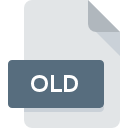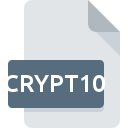
Extensão do arquivo CRYPT10
WhatsApp Messenger Encrypted Message Database Backup Format
-
Category
-
Popularidade1 (1 votes)
O que é arquivo CRYPT10?
CRYPT10 é uma extensão de arquivo comumente associada a arquivos WhatsApp Messenger Encrypted Message Database Backup Format. Os arquivos CRYPT10 são suportados por aplicativos de software disponíveis para dispositivos executando Android, Blackberry mobile phones and devices:, iOS, Windows. Arquivos com extensão CRYPT10 são categorizados como arquivos Arquivos Codificados. O subconjunto Arquivos Codificados compreende 236 vários formatos de arquivo. Andriller suporta arquivos CRYPT10 e é o programa usado com mais freqüência para lidar com esses arquivos. 9 outras ferramentas também podem ser usadas. O software Andriller foi desenvolvido por Andriller, e em seu site oficial, você pode encontrar mais informações sobre os arquivos CRYPT10 ou o programa de software Andriller.
Programas que suportam a extensão de arquivo CRYPT10
A lista a seguir contém programas agrupados por 4 sistemas operacionais que oferecem suporte a arquivos CRYPT10. Os arquivos CRYPT10 podem ser encontrados em todas as plataformas do sistema, incluindo dispositivos móveis, mas não há garantia de que cada um oferecerá suporte adequado a esses arquivos.
Programas que suportam o arquivo CRYPT10
Updated: 04/29/2020
Como abrir o arquivo CRYPT10?
Pode haver várias causas pelas quais você tem problemas ao abrir arquivos CRYPT10 em um determinado sistema. Felizmente, os problemas mais comuns com os arquivos CRYPT10 podem ser resolvidos sem um profundo conhecimento de TI e, o mais importante, em questão de minutos. A lista abaixo o guiará no processo de solução do problema encontrado.
Etapa 1. Obtenha o Andriller
 O motivo mais comum para esses problemas é a falta de aplicativos adequados que suportem arquivos CRYPT10 instalados no sistema. Este é fácil. Selecione Andriller ou um dos programas recomendados (por exemplo, WhatsApp for iPhone, WhatsApp Phone, WhatCrypt Tools) e faça o download da fonte apropriada e instale no seu sistema. No topo da página, pode ser encontrada uma lista que contém todos os programas agrupados com base nos sistemas operacionais suportados. Se você deseja baixar o instalador Andriller da maneira mais segura, sugerimos que você visite o site Andriller e faça o download em seus repositórios oficiais.
O motivo mais comum para esses problemas é a falta de aplicativos adequados que suportem arquivos CRYPT10 instalados no sistema. Este é fácil. Selecione Andriller ou um dos programas recomendados (por exemplo, WhatsApp for iPhone, WhatsApp Phone, WhatCrypt Tools) e faça o download da fonte apropriada e instale no seu sistema. No topo da página, pode ser encontrada uma lista que contém todos os programas agrupados com base nos sistemas operacionais suportados. Se você deseja baixar o instalador Andriller da maneira mais segura, sugerimos que você visite o site Andriller e faça o download em seus repositórios oficiais.
Etapa 2. Verifique a versão de Andriller e atualize, se necessário
 Se os problemas com a abertura de arquivos CRYPT10 ainda ocorrerem mesmo após a instalação de Andriller, é possível que você tenha uma versão desatualizada do software. Verifique no site do desenvolvedor se uma versão mais recente de Andriller está disponível. Às vezes, os desenvolvedores de software introduzem novos formatos no lugar dos que já são compatíveis com as versões mais recentes de seus aplicativos. O motivo pelo qual Andriller não pode manipular arquivos com CRYPT10 pode ser que o software está desatualizado. A versão mais recente do Andriller deve oferecer suporte a todos os formatos de arquivo compatíveis com versões mais antigas do software.
Se os problemas com a abertura de arquivos CRYPT10 ainda ocorrerem mesmo após a instalação de Andriller, é possível que você tenha uma versão desatualizada do software. Verifique no site do desenvolvedor se uma versão mais recente de Andriller está disponível. Às vezes, os desenvolvedores de software introduzem novos formatos no lugar dos que já são compatíveis com as versões mais recentes de seus aplicativos. O motivo pelo qual Andriller não pode manipular arquivos com CRYPT10 pode ser que o software está desatualizado. A versão mais recente do Andriller deve oferecer suporte a todos os formatos de arquivo compatíveis com versões mais antigas do software.
Etapa 3. Atribua Andriller a CRYPT10 arquivos
Se o problema não tiver sido resolvido na etapa anterior, você deve associar os arquivos CRYPT10 à versão mais recente de Andriller instalada no seu dispositivo. O método é bastante simples e varia pouco entre os sistemas operacionais.

O procedimento para alterar o programa padrão em Windows
- Clique com o botão direito do mouse no arquivo CRYPT10 e escolha opção
- Em seguida, selecione a opção e, usando abra a lista de aplicativos disponíveis
- A última etapa é selecionar a opção fornecer o caminho do diretório para a pasta em que Andriller está instalado. Agora, resta apenas confirmar sua escolha, selecionando Sempre usar este aplicativo para abrir arquivos CRYPT10 e clicando em .

O procedimento para alterar o programa padrão em Mac OS
- Clique com o botão direito do mouse no arquivo CRYPT10 e selecione
- Encontre a opção - clique no título se estiver oculto
- Selecione Andriller e clique em
- Por fim, a mensagem Esta alteração será aplicada a todos os arquivos com extensão CRYPT10 deve aparecer. Clique no botão para confirmar sua escolha.
Etapa 4. Verifique se o arquivo CRYPT10 está completo e livre de erros
Se você seguiu as instruções das etapas anteriores e o problema ainda não foi resolvido, verifique o arquivo CRYPT10 em questão. Problemas com a abertura do arquivo podem surgir devido a vários motivos.

1. Verifique o arquivo CRYPT10 em busca de vírus ou malware
Se o arquivo estiver infectado, o malware que reside no arquivo CRYPT10 dificulta as tentativas de abri-lo. Verifique imediatamente o arquivo usando uma ferramenta antivírus ou verifique todo o sistema para garantir que todo o sistema esteja seguro. Se o arquivo CRYPT10 estiver realmente infectado, siga as instruções abaixo.
2. Verifique se a estrutura do arquivo CRYPT10 está intacta
Você recebeu o arquivo CRYPT10 em questão de outra pessoa? Peça a ele para enviá-lo mais uma vez. O arquivo pode ter sido copiado incorretamente e os dados perderam a integridade, o que impede o acesso ao arquivo. Se o arquivo CRYPT10 tiver sido baixado da Internet apenas parcialmente, tente fazer o download novamente.
3. Verifique se sua conta tem direitos administrativos
Alguns arquivos requerem direitos de acesso elevados para abri-los. Saia da sua conta atual e faça login em uma conta com privilégios de acesso suficientes. Em seguida, abra o arquivo WhatsApp Messenger Encrypted Message Database Backup Format.
4. Verifique se o seu sistema pode lidar com Andriller
Se o sistema estiver com carga excessiva, talvez não seja possível lidar com o programa usado para abrir arquivos com a extensão CRYPT10. Nesse caso, feche os outros aplicativos.
5. Verifique se o seu sistema operacional e drivers estão atualizados
Sistema, drivers e programas atualizados regularmente mantêm seu computador seguro. Isso também pode evitar problemas com os arquivos WhatsApp Messenger Encrypted Message Database Backup Format. É possível que uma das atualizações de sistema ou driver disponíveis possa resolver os problemas com os arquivos CRYPT10 que afetam versões mais antigas de um determinado software.
Você quer ajudar?
Se você tiver informações adicionais sobre a extensão do arquivo CRYPT10 seremos gratos se você os compartilhar com os usuários do nosso site. Utilize o formulário localizado aqui e envie-nos as suas informações sobre o arquivo CRYPT10.

 Windows
Windows 
 Android
Android 


 iOS
iOS